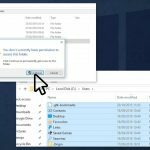Კითხვა
საკითხი: როგორ გავასწორო პარამეტრების აპი არ მუშაობს Windows-ში?
გამარჯობა. მე მაქვს პრობლემა Windows-ზე ჩემი პარამეტრების აპთან – ის არ იხსნება. რამდენჯერმე ვცადე კომპიუტერის გადატვირთვა, მაგრამ არ უშველა. ნებისმიერი რჩევა დასაფასებელია.
ამოხსნილი პასუხი
Windows არის ერთ-ერთი ყველაზე პოპულარული ოპერაციული სისტემა მსოფლიოში, მაგრამ ის მაინც არ მოდის ყოველგვარი შეცდომებისა და შეცდომის გარეშე. Windows-ის შეცდომები იწვევს უამრავ იმედგაცრუებას მომხმარებლებისთვის. მათთან შეხვედრიდან მალევე, ისინი დაბნეულნი რჩებიან, რადგან, როგორც წესი, არ არსებობს ახსნა, თუ რა იწვევს პრობლემას ან როგორ უნდა გამოსწორდეს ის. ეს იმიტომ ხდება, რომ ის უკიდურესად რთულია და არსებობს მრავალი შესაძლებლობა, თუ რატომ შეიძლება შეგხვდეთ კონკრეტულ პრობლემას.
ზოგჯერ მომხმარებლებს არ შეუძლიათ Windows-ის შიგნით პარამეტრების აპის გახსნა ან ურთიერთქმედება. ეს არის Microsoft Windows-ის კომპონენტი და საშუალებას აძლევს მომხმარებლებს შეცვალონ მომხმარებლის პრეფერენციები, დააკონფიგურირონ ოპერაციული სისტემა და მართონ დაკავშირებული მოწყობილობები. ყველაფერი, რაც დაკავშირებულია ოპერაციული სისტემის ფუნქციონირებასთან, შეიძლება შეიცვალოს პარამეტრების აპის მეშვეობით.
ძნელი არ არის იმის დანახვა, თუ რამდენად იმედგაცრუებული შეიძლება იყოს ეს Windows-ის მომხმარებლებისთვის, თუ არის რამე მნიშვნელოვანია, რომ ისინი უნდა დააფიქსირონ პარამეტრებში, მაგალითად, ინტერნეტის პარამეტრების კონფიგურაცია, რადგან ეს ასე არ არის დამაკავშირებელი. ბოლომდე გაურკვეველია, რა შეიძლება იყოს ამის გამომწვევი, მაგრამ ყველაზე სავარაუდო მიზეზი ის არის, რომ ზოგიერთი სისტემის ფაილი დაზიანდა,[1] ან დააინსტალირეთ Windows-ის განახლება, რომელიც სწორად არ დაინსტალირდა.

პრობლემების მოგვარებას შეიძლება გარკვეული დრო დასჭირდეს, ასე რომ თქვენ შეგიძლიათ სცადოთ ავტომატური გადაწყვეტის გამოყენება ReimageMac სარეცხი მანქანა X9 რათა თავიდან აიცილოთ ყველა იმ შესაძლებლობის გავლა, რამაც შეიძლება გამოიწვიოს ამ ფაილური სისტემის შეცდომა. სარემონტო ხელსაწყოს შეუძლია სისტემის დაზიანებული კომპონენტების იდენტიფიცირება, სიკვდილის ლურჯი ეკრანის დაფიქსირება[2] (რაც შეიძლება გიშველის Windows ოპერაციული სისტემის ხელახლა ინსტალაციისგან) და რეესტრის პრობლემებს სისტემის სკანირებით. ეს პროგრამა ასევე შეიძლება გამოყენებულ იქნას სივრცის გასათავისუფლებლად ქუქიების და ქეშის გასუფთავებით,[3] რამაც უნდა გაზარდოს მოწყობილობის მუშაობა.
ქვემოთ თქვენ იხილავთ რამდენიმე სახელმძღვანელო მეთოდს, რომლებსაც შეუძლიათ Windows-ის პარამეტრების აპის დაფიქსირება და მომხმარებლის გლუვი გამოცდილების დაბრუნება. გაითვალისწინეთ, რომ ამას გარკვეული დრო დასჭირდება; გთხოვთ მიჰყევით ყველა ნაბიჯს ძალიან ფრთხილად:
გამოსავალი 1. დაზიანებული ფაილების შეკეთება
დაზიანებული სისტემის შესაკეთებლად, თქვენ უნდა შეიძინოთ ლიცენზირებული ვერსია Reimage Reimage.
გამოიყენეთ Command Prompt ბრძანებები სისტემის ფაილების დაზიანების გამოსასწორებლად:
- გახსენით ბრძანების სტრიქონი, როგორც ადმინისტრატორი
- გამოიყენეთ შემდეგი ბრძანება და დააჭირეთ შეიყვანეთ:
sfc / scannow
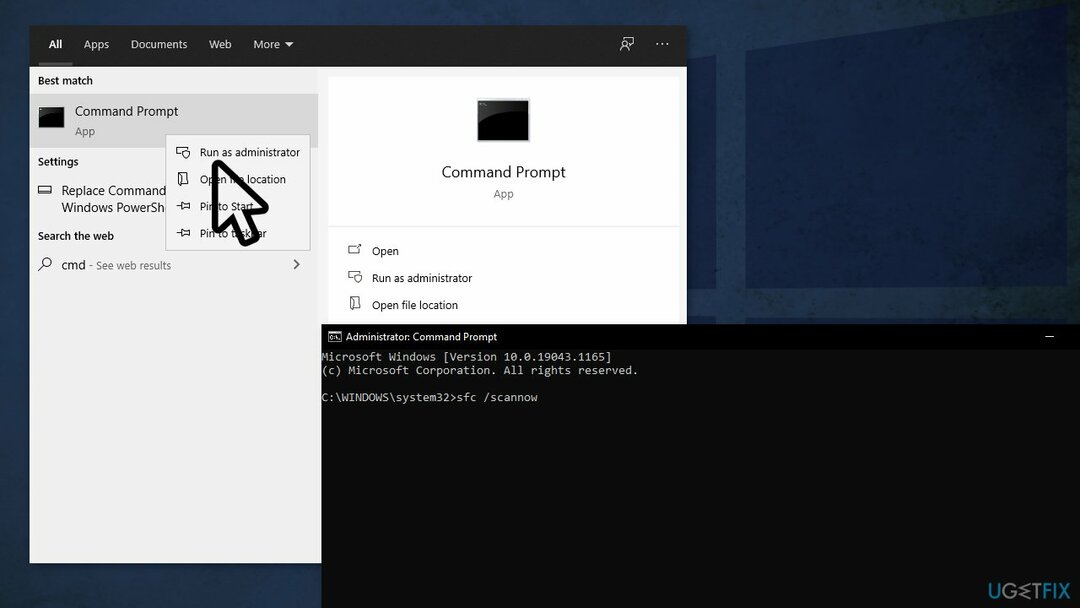
- გადატვირთვა თქვენი სისტემა
- თუ SFC-მ დააბრუნა შეცდომა, გამოიყენეთ შემდეგი ბრძანების სტრიქონები და დააჭირეთ შედი ყოველი შემდეგ:
DISM /ონლაინ /Cleanup-Image /CheckHealth
DISM /ონლაინ /Cleanup-Image /ScanHealth
DISM /ონლაინ /Cleanup-Image /RestoreHealth
გამოსავალი 2. აპის პარამეტრების გადატვირთვა
დაზიანებული სისტემის შესაკეთებლად, თქვენ უნდა შეიძინოთ ლიცენზირებული ვერსია Reimage Reimage.
- დააწკაპუნეთ დაწყება ღილაკზე, დააწკაპუნეთ ღილაკზე მარჯვენა ღილაკით, რომელიც ჩვეულებრივ მიგვიყვანს პარამეტრები აპები, შემდეგ დააწკაპუნეთ მეტი და აპლიკაციის პარამეტრები
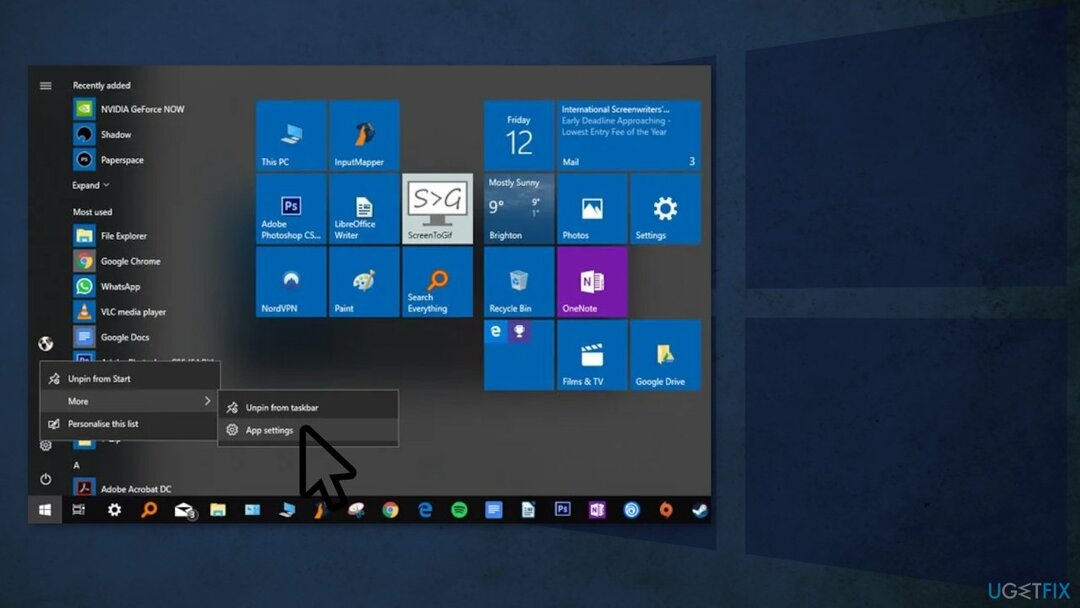
- გადაახვიეთ ქვემოთ, სანამ არ დაინახავთ გადატვირთვა ღილაკს, შემდეგ დააწკაპუნეთ მასზე
გამოსავალი 3. ჩართეთ პარამეტრების აპლიკაცია რეესტრის რედაქტორის საშუალებით
დაზიანებული სისტემის შესაკეთებლად, თქვენ უნდა შეიძინოთ ლიცენზირებული ვერსია Reimage Reimage.
- ში დაწყება მენიუ, ტიპი
რეგედიტიდა გახსენით რეესტრის რედაქტორი - ნავიგაცია HKEY_CURRENT_USER\\Software\\Microsoft\\Windows\\CurrentVersion\\Policies\\
- დააწკაპუნეთ მარჯვენა ღილაკით პოლიტიკა, შემდეგ დააწკაპუნეთ ახალი, Გასაღები და დაარქვით სახელი მკვლევარი
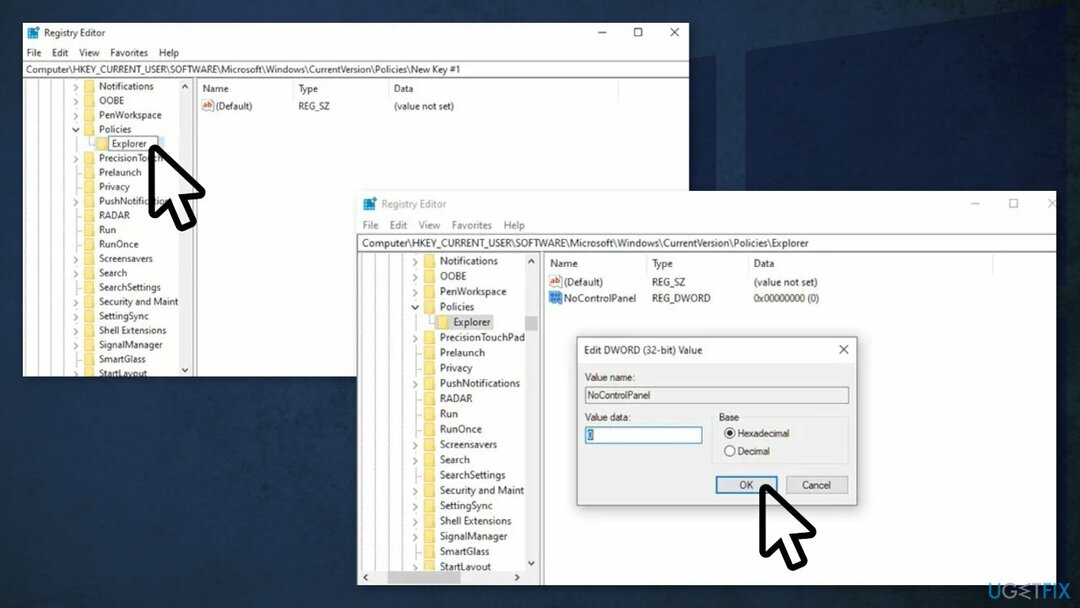
- დააწკაპუნეთ მაუსის მარჯვენა ღილაკით ცარიელ ადგილას მარჯვენა პანელში, შემდეგ დააჭირეთ ახალი, DWORD (32-ბიტიანი) მნიშვნელობა და დაუძახე NoControlPanel
- ორჯერ დააწკაპუნეთ NoControlPanelდა დააყენეთ მნიშვნელობის მონაცემები 0
გამოსავალი 4. Windows-ის განახლება
დაზიანებული სისტემის შესაკეთებლად, თქვენ უნდა შეიძინოთ ლიცენზირებული ვერსია Reimage Reimage.
განახლებისას მიიღებთ უახლეს შესწორებებს და უსაფრთხოების გაუმჯობესებებს, რაც დაგეხმარებათ თქვენი მოწყობილობის ეფექტურად მუშაობასა და დაცულობაში:
- ტიპი განახლებები Windows-ში მოძებნეთ და დააჭირეთ შედი
- ფანჯრის მარჯვენა მხარეს დააწკაპუნეთ Შეამოწმოთ განახლებები
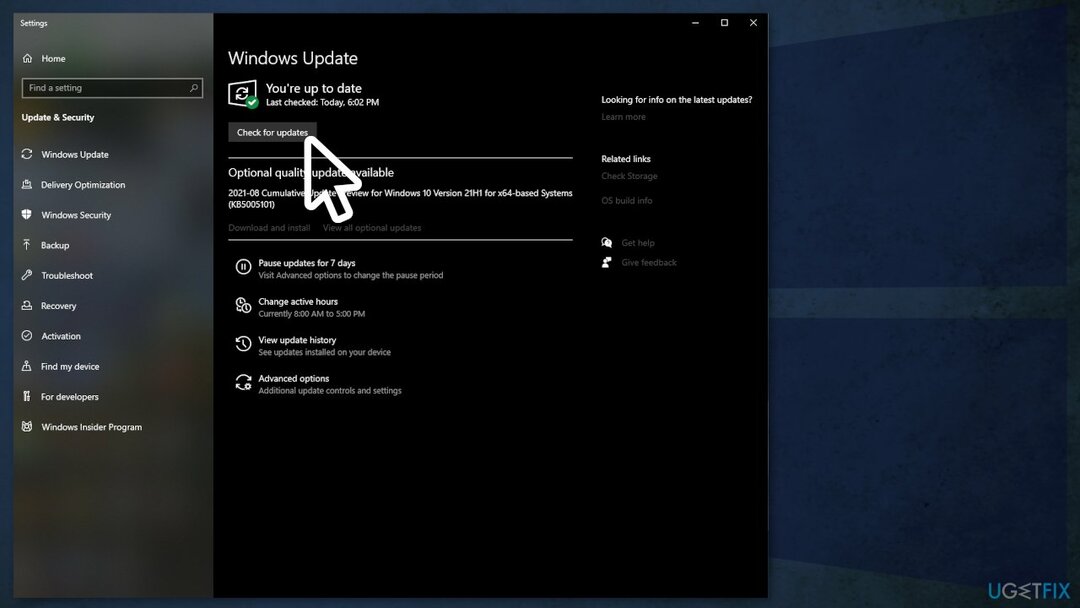
- ასევე დააინსტალირეთ ყველა არჩევითი განახლება
- Რესტარტი თქვენი კომპიუტერი
გამოსავალი 5. ხელახლა დაარეგისტრირე Windows აპლიკაციები
დაზიანებული სისტემის შესაკეთებლად, თქვენ უნდა შეიძინოთ ლიცენზირებული ვერსია Reimage Reimage.
- ტიპი powershell შევიდა დაწყება მენიუში, დააწკაპუნეთ მასზე მარჯვენა ღილაკით და აირჩიეთ Ადმინისტრატორის სახელით გაშვება
- დააკოპირეთ ჩასვით შემდეგი ბრძანება და დააჭირეთ შედი:
Get-AppXPackage | Foreach {Add-AppxPackage -DisableDevelopmentMode -რეგისტრაცია „$($_.InstallLocation)\\AppXManifest.xml“}
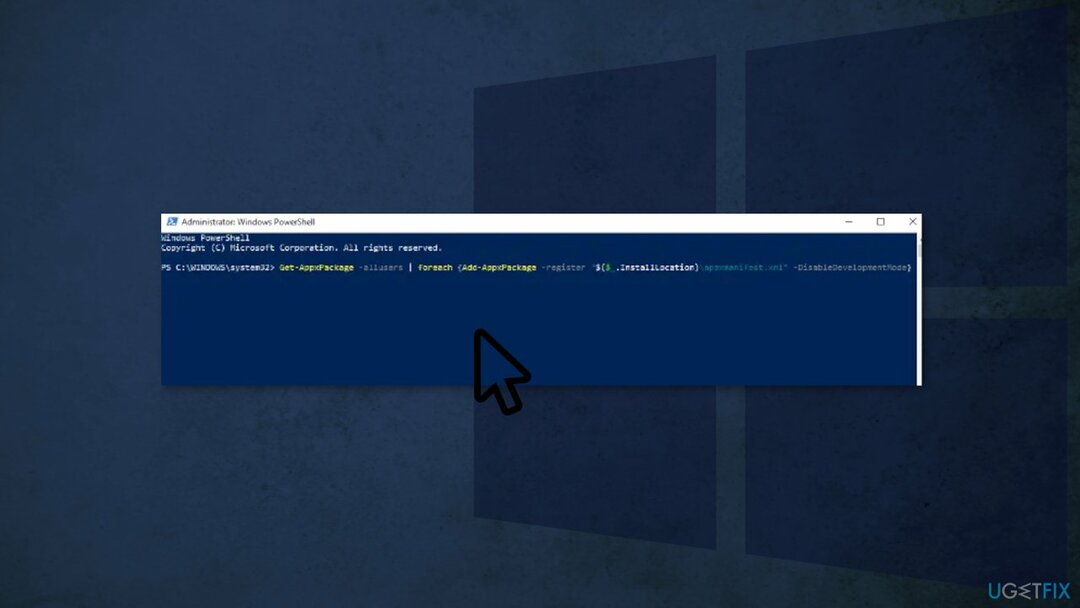
გამოსავალი 6. შექმენით ახალი Windows მომხმარებელი
დაზიანებული სისტემის შესაკეთებლად, თქვენ უნდა შეიძინოთ ლიცენზირებული ვერსია Reimage Reimage.
- დააწკაპუნეთ დაწყება და ტიპი lusrmgr.msc
- ში საერთო კონსოლის დოკუმენტი, დააწკაპუნეთ მომხმარებლები, მაშინ ახალი მომხმარებლის დამატება
- შეიყვანეთ თქვენი ინფორმაცია, შემდეგ გამოდით თქვენი მიმდინარე ანგარიშიდან და შედით ახალზე დაჭერით Ctrl + Alt + Del
Თუ თქვენ გაქვთ Windows 10 Home Edition, მაშინ მოგიწევთ ახალი მომხმარებლის შექმნა ბრძანების ხაზი სამაგიეროდ
- დააწკაპუნეთ დაწყება მენიუ, ტიპი cmd, დააწკაპუნეთ მარჯვენა ღილაკით ბრძანების ხაზი, და შემდეგ დააწკაპუნეთ Ადმინისტრატორის სახელით გაშვება
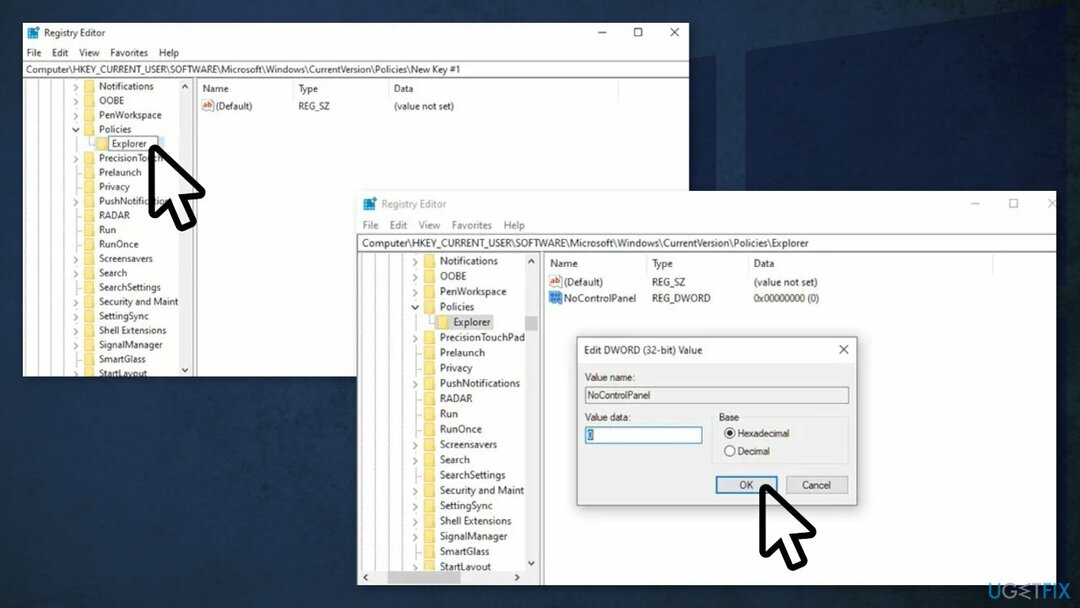
- ში ბრძანების ხაზი ჩაწერეთ შემდეგი ბრძანება, მაგრამ მომხმარებლის სახელით და პაროლით, რომელიც გსურთ შექმნათ ახალი ადმინისტრატორის ანგარიშისთვის:
წმინდა მომხმარებლის ახალი მომხმარებლის სახელი ახალი პაროლი / დამატება
- Წადი Მართვის პანელი, მაშინ მომხმარებლის ანგარიშები -> მომხმარებლის ანგარიშები -> სხვა ანგარიშის მართვა
- აირჩიეთ ახალი ანგარიში, რომელიც ახლახან შექმენით, შეცვალეთ ანგარიშის ტიპი, შემდეგ დააწკაპუნეთ ადმინისტრატორი ახალ ფანჯარაში, რასაც მოჰყვება შეცვალეთ ანგარიშის ტიპი
- გამოდით თქვენი მიმდინარე ანგარიშიდან და შედით ახალ მომხმარებლის ანგარიშზე. სცადეთ წვდომა პარამეტრების აპიდა ახლა უნდა იმუშაოს
შემდეგი ნაბიჯი არის თქვენი ფაილების ძველი Windows ანგარიშიდან ახალზე გადატანა
- გადადით სისტემის მყარ დისკზე (სადაც დაინსტალირებულია Windows). ფაილების მკვლევარი, დააწკაპუნეთ ხედი ზედა ჩანართში, შემდეგ მონიშნეთ დამალული ნივთები ყუთი
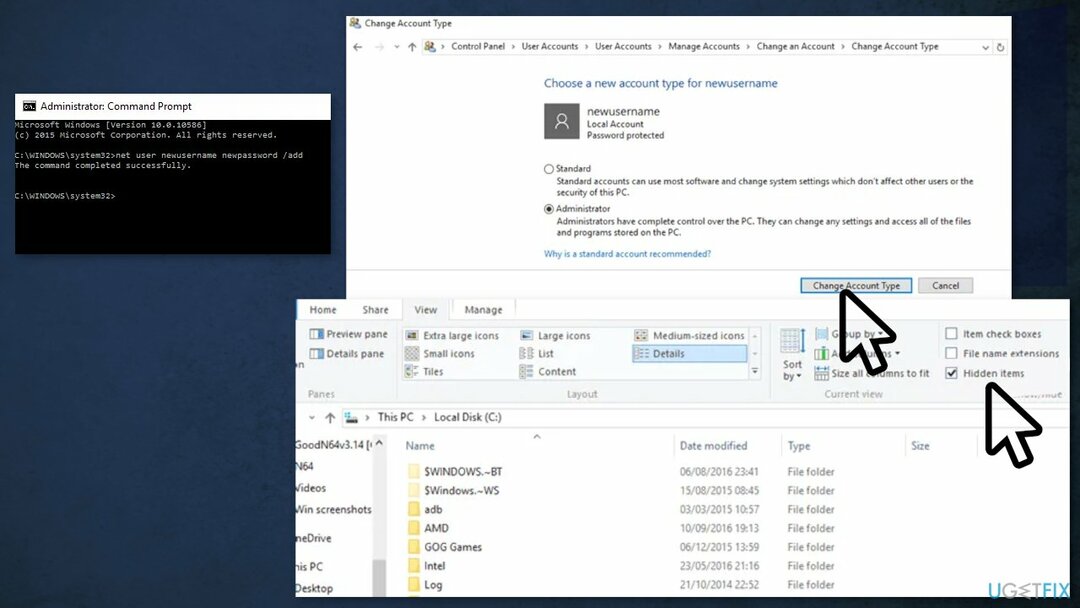
- გადადით თქვენს ძველ მომხმარებლის ანგარიშზე ფაილების მკვლევარი (C:/Users/ ძველი ანგარიშის სახელი ნაგულისხმევად) და ორჯერ დააწკაპუნეთ მასზე
- დააწკაპუნეთ განაგრძეთ, შეიყვანეთ თქვენი ანგარიშის პაროლი, როდესაც მოგეთხოვებათ, შემდეგ დააკოპირეთ და ჩასვით ყველა ფაილი ამ ანგარიშიდან თქვენს ახალში (ნაგულისხმევად მდებარეობს C:/Users/newusername)
შეაკეთეთ თქვენი შეცდომები ავტომატურად
ugetfix.com გუნდი ცდილობს გააკეთოს ყველაფერი, რათა დაეხმაროს მომხმარებლებს იპოვონ საუკეთესო გადაწყვეტილებები მათი შეცდომების აღმოსაფხვრელად. თუ არ გსურთ ხელით შეკეთების ტექნიკასთან ბრძოლა, გთხოვთ, გამოიყენოთ ავტომატური პროგრამული უზრუნველყოფა. ყველა რეკომენდებული პროდუქტი გამოცდილი და დამტკიცებულია ჩვენი პროფესიონალების მიერ. ინსტრუმენტები, რომლებიც შეგიძლიათ გამოიყენოთ თქვენი შეცდომის გამოსასწორებლად, ჩამოთვლილია ქვემოთ:
შეთავაზება
გააკეთე ახლავე!
ჩამოტვირთეთ Fixბედნიერება
გარანტია
გააკეთე ახლავე!
ჩამოტვირთეთ Fixბედნიერება
გარანტია
თუ ვერ გამოასწორეთ თქვენი შეცდომა Reimage-ის გამოყენებით, დაუკავშირდით ჩვენს მხარდაჭერის ჯგუფს დახმარებისთვის. გთხოვთ, შეგვატყობინოთ ყველა დეტალი, რომელიც, თქვენი აზრით, უნდა ვიცოდეთ თქვენი პრობლემის შესახებ.
ეს დაპატენტებული სარემონტო პროცესი იყენებს 25 მილიონი კომპონენტის მონაცემთა ბაზას, რომელსაც შეუძლია შეცვალოს ნებისმიერი დაზიანებული ან დაკარგული ფაილი მომხმარებლის კომპიუტერში.
დაზიანებული სისტემის შესაკეთებლად, თქვენ უნდა შეიძინოთ ლიცენზირებული ვერსია Reimage მავნე პროგრამების მოცილების ინსტრუმენტი.

წვდომა გეო-შეზღუდულ ვიდეო კონტენტზე VPN-ით
პირადი ინტერნეტი არის VPN, რომელსაც შეუძლია ხელი შეუშალოს თქვენს ინტერნეტ სერვისის პროვაიდერს მთავრობა, და მესამე მხარეები არ აკონტროლებენ თქვენს ონლაინ და საშუალებას გაძლევთ დარჩეთ სრულიად ანონიმური. პროგრამული უზრუნველყოფა გთავაზობთ სპეციალურ სერვერებს ტორენტირებისა და სტრიმინგისთვის, რაც უზრუნველყოფს ოპტიმალურ შესრულებას და არ ანელებს თქვენს სიჩქარეს. თქვენ ასევე შეგიძლიათ გვერდის ავლით გეო-შეზღუდვები და ნახოთ ისეთი სერვისები, როგორიცაა Netflix, BBC, Disney+ და სხვა პოპულარული სტრიმინგის სერვისები შეზღუდვების გარეშე, მიუხედავად იმისა, თუ სად ხართ.
არ გადაიხადოთ გამოსასყიდი პროგრამის ავტორებს – გამოიყენეთ მონაცემთა აღდგენის ალტერნატიული ვარიანტები
მავნე პროგრამების შეტევები, განსაკუთრებით გამოსასყიდი პროგრამები, ყველაზე დიდი საფრთხეა თქვენი სურათებისთვის, ვიდეოებისთვის, სამუშაოსთვის ან სკოლის ფაილებისთვის. იმის გამო, რომ კიბერკრიმინალები იყენებენ დაშიფვრის მძლავრ ალგორითმს მონაცემთა ჩასაკეტად, მისი გამოყენება აღარ იქნება შესაძლებელი, სანამ ბიტკოინში გამოსასყიდი არ გადაიხდება. ჰაკერების გადახდის ნაცვლად, ჯერ უნდა სცადოთ ალტერნატივის გამოყენება აღდგენა მეთოდები, რომლებიც დაგეხმარებათ დაიბრუნოთ დაკარგული მონაცემების ნაწილი მაინც. წინააღმდეგ შემთხვევაში, თქვენ შეიძლება დაკარგოთ ფული, ფაილებთან ერთად. ერთ-ერთი საუკეთესო ინსტრუმენტი, რომელსაც შეუძლია აღადგინოს დაშიფრული ფაილების მინიმუმ ნაწილი – მონაცემთა აღდგენის პრო.
კადრი